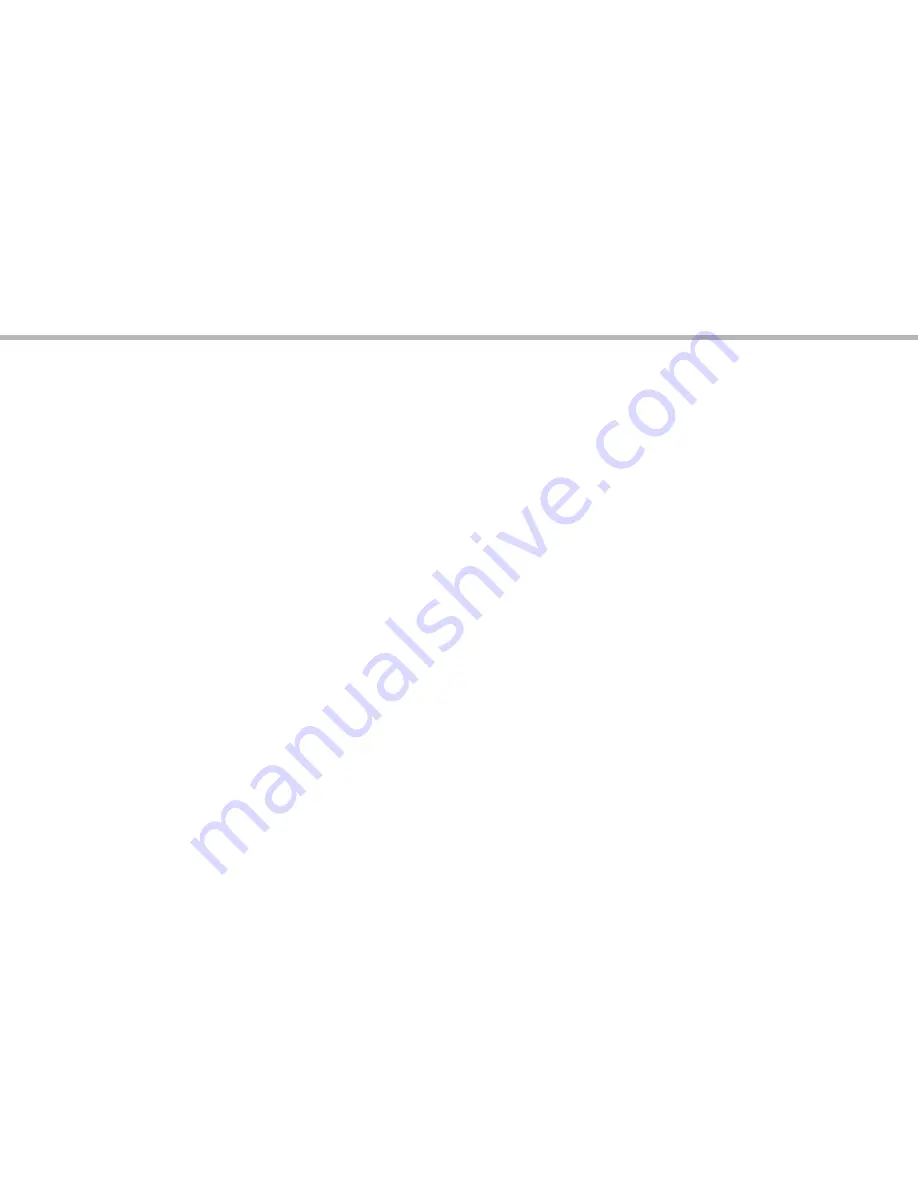
30
L’écran d’accueil étendu :
Naviguez entre les différents écrans d’accueil en faisant glisser votre
doigt vers la gauche ou vers la droite.
Bouton Accueil
Appui court pour retourner à l’écran d’accueil.
Appuyez deux fois successivement pour afficher les applications
ouvertes. Faites glisser une application vers la gauche ou vers la droite
pour la fermer.
Déplacer une icône de l’écran d’accueil :
Maintenez votre doigt appuyé sur l’icône jusqu’à ce que s’affichent
les lignes de positionnement, puis faites-la glisser vers l’emplacement
souhaité, et relâchez.
Supprimer une icône de l’écran d’accueil :
Maintenez votre doigt appuyé sur l’icône, puis faites-la glisser vers le
haut de l’écran, et déposez-la sur l’icône Supprimer.
Désinstaller une application :
A partir de l’écran Toutes les applications, maintenez votre doigt appuyé
sur l’icône, puis faites-la glisser vers le haut de l’écran et déposez-la sur
l’icône Désinstaller.
Trucs & Astuces avec Android
TM
Summary of Contents for 50 Helium Plus
Page 113: ...RU 114 115 118 120 122 124 126 128 4G WiFi Google AndroidTM www archos com...
Page 114: ...114 ARCHOS 50 Helium USB...
Page 118: ...118 1 2 SIM micro SIM 1 2 1 4 2...
Page 120: ...120 1 PIN 2 PIN SIM 3 OK ARCHOS Wi Fi Power off OK OK 1 2...
Page 121: ...121 RU 2 Settings Display Sleep...
Page 122: ...122 4G Wi Fi 4G 3G SIM ARCHOS 4G 3G 4G 4G 1 2 3 www archos com 3G 4...
Page 126: ...126 Home Remove Uninstall AndroidTM...
Page 127: ...127 RU Widgets Widgets Settings Settings Security Screen lock PIN...
















































